Приветствую Вас на своем блоге!
Про панель управления Windows знают все пользователи, но чаще всего ее открывают стандартным способом, через меню «Пуск». В этой статье я хочу подсказать пользователям, как можно открыть панель управления в Windows 7 и Windows 8 и как улучшить работу с этой панелью.
Сделать это можно несколькими способами и каждый для себя решает, какой способ самый удобный для него.
Как открыть панель управления в Windows 7.
Самый распространенный способ открыть панель управления Windows 7, это через:
«Пуск — Панель управления».
В итоге у вас откроется стандартное окно программы.
Но в Windows 7 можно изменить окно панели управления так, чтобы сразу переходить к нужному пункту.
Для этого нажмите правой кнопкой мыши на панели задач или на кнопке «Пуск» и выберете пункт «Свойства», в открывшемся меню.
Здесь перейдите во вкладку «меню Пуск». Если вы нажмете пкм сразу на кнопке «Пуск», то эта вкладка будет открыта сразу. Нажмите кнопку «Настроить…».
Найдите элемент «Панель управления» и активируйте у него радиокнопку «Отображать как меню».
После этого, как только вы наведете мышкой на на пункт «Панель управления», у вас откроется список всех разделов и вы сможете сразу выбрать тот, который вам нужен.
Следующий способ добраться до панели управления, это через проводник системы.
Откройте проводник нажав Win+E или «Мой компьютер» Windows 7.
Затем нажмите клавишу Alt и выберите пункт «Сервис-Параметры папок…».
Или перейдите по пути: «Упорядочить — Параметры папок и поиска».
Затем перейдите во вкладку «Общие» и в разделе «Область переходов» отметьте галочкой пункт «Показать все папки».
После этого, меню панели инструментов у вас появится в окне проводника, где вы сможете сразу найти нужный вам раздел.
Также можно создать ярлык панели управления на рабочем столе Windows.
Для этого нажмите на рабочем столе правой кнопкой мыши и выберите в меню пункт «Персонализация».
Далее выберите пункт «Изменение значков рабочего стола».
И отметьте в разделе «Значки рабочего стола» галочкой «Панель управления».
Или нажмите кнопку «Пуск», затем нажмите правой кнопкой мыши на надпись «Панель управления» и выберите пункт «Отображать на рабочем столе».
Самый просто способ, это просто нажать на надпись «Панель управления» левой кнопкой мыши и не отпуская ее, перетащить курсор на рабочий стол и создать на нем ярлык.
Как открыть панель управления в Windows 8.
В Windows 8 управление системой немного изменилось и способы открыть панель управления тоже.
Первый способ, это через параметры системы.
Наведите курсор мыши в правый верхний угол экрана или нажмите сочетание клавиш Win+C и вам станет доступна чудо-кнопка, т.е боковая панель Windows 8, затем нажмите «Параметры».
Далее нажмите «Панель управления».
Чтобы сразу открыть боковую панель параметров системы, нажмите сочетание кнопок Win+I и откроется нужная вам боковая панель, где вы сразу увидите в меню «Панель управления».
Если нажать сочетание клавиш Win+X, то вам откроется меню основных настроек системы, где вы также можете перейти в панель управления системы.
Кнопку «Панель управления» можно установить и в главном окне системы.
Для этого откройте стартовый экран системы, нажав кнопку «Пуск» или клавишу Win и нажмите на стрелку, чтобы открыть все установленные по умолчанию приложения Windows 8.
Найдите «Панель управления» и нажмите левой кнопкой мыши на ней, так вы откроете это приложение.
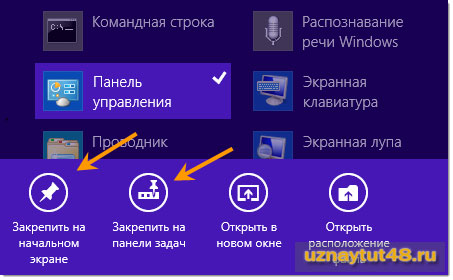 Если вы нажмете на это приложение правой кнопкой мыши, то вы увидите меню, где можно выбрать нужную вам задачу.
Если вы нажмете на это приложение правой кнопкой мыши, то вы увидите меню, где можно выбрать нужную вам задачу.
Закрепить на начальном экране — так вы закрепите это приложение в начальном экране.
Закрепить на панели задач — так вы установите ярлык панели управления на панели задач.
Остальные кнопки и так понятны.
Так будет выглядеть кнопка панели управления в стартовом окне, где можно изменить ее размер.
А так иконка панели управления будет выглядеть на панели задач.
Также меню панели управления можно вывести и в проводнике Windows 8, почти также, как и в «семерке».
Откройте «Мой компьютер», нажав сочетание кнопок Win+E, затем перейдите во вкладку «Вид».
Нажмите на кнопку «Область навигации».
Поставьте галочки в пунктах «Область навигации» и «Отобразить все папки».
После этого панель управления появится у вас в меню окна «Мой компьютер».
Это были некоторые способы добраться до панели управления, которые нам предоставляет сама система.
Но есть еще один способ — это программа Win-Master, которую я написал специально для вас.
С помощью этой программы, вы быстро откроете нужное вам приложение, например «Панель управления» и «Все элементы панели управления», нажав всего одну кнопку.
Удачи!
С уважением Юрий Хрипачев.

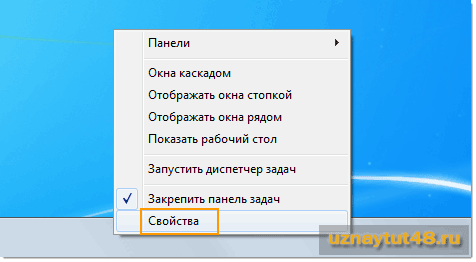

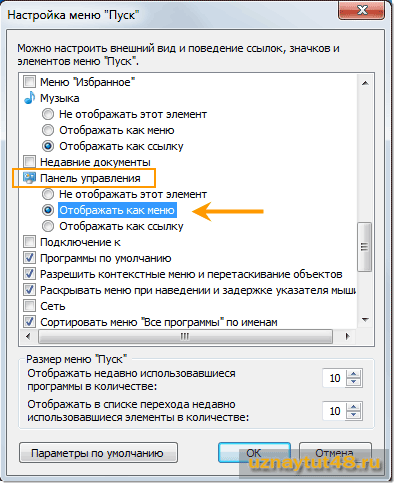
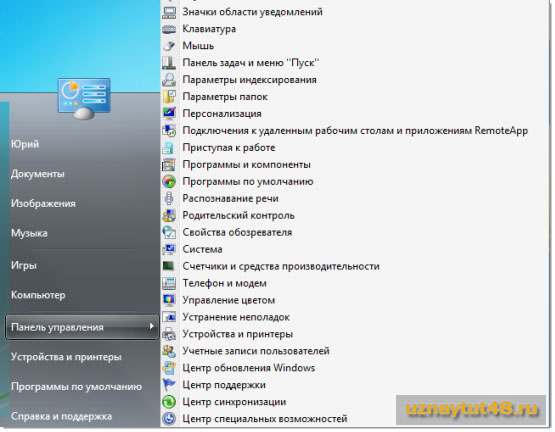
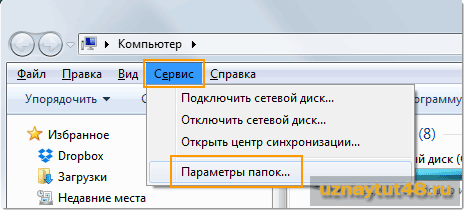

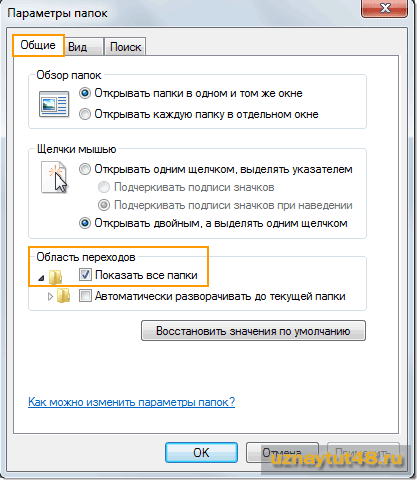
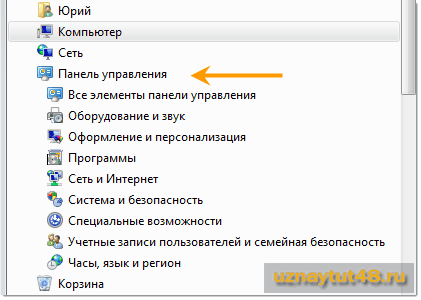

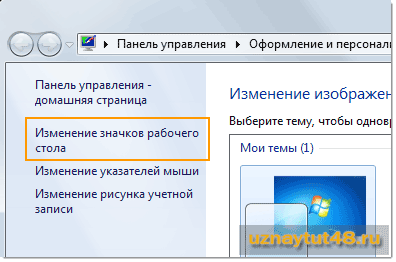
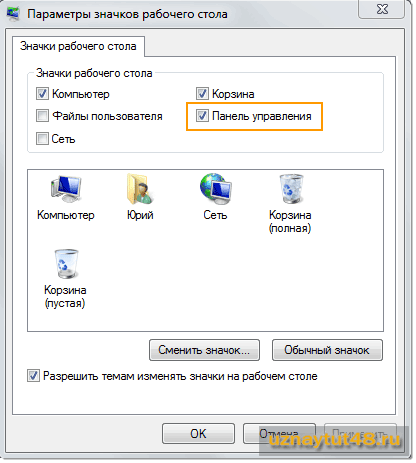

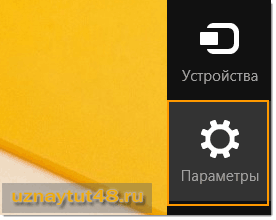
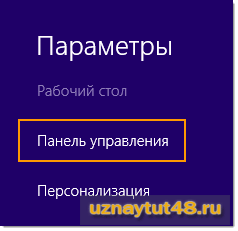
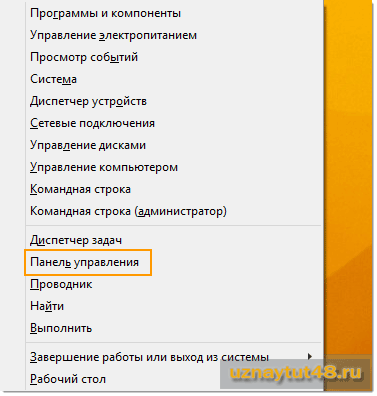
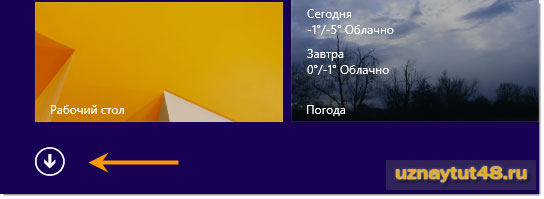


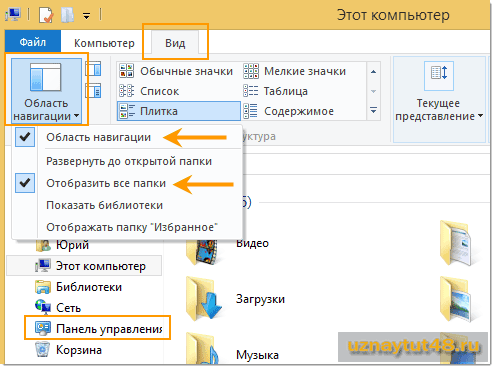

Просто замечательно, из чьей-то подсказки я знаю, как сделать ярлык любой проги на рабочий стол из панели управления, а это куда проще!!!
Да, я знал, что есть несколько способов открытия панели управления. Но не знал как именно. Обычно только через пуск открывал.